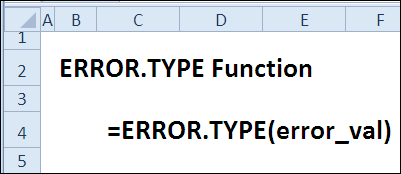tartalom
Tegnap a maratonon 30 Excel funkció 30 nap alatt függvény segítségével értékeket kerestünk NÉZZ FEL (KILÁTÁS). Ma ismét ezt a funkciót fogjuk használni a hibák kijavítására.
A maraton 17. napját a funkció tanulmányozásának szenteljük HIBA TÍPUS (TYPE.ERROR). Képes felismerni a hibák típusait, Ön pedig ezeket az információkat felhasználhatja azok kiküszöbölésére.
Tehát nézzük meg a funkció használatára vonatkozó információkat és példákat HIBA TÍPUS (HIBATÍPUS) Excelben. Ha további információi vagy példái vannak, kérjük, ossza meg őket a megjegyzésekben.
17. funkció: ERROR.TYPE
Funkció HIBA TÍPUS (HIBA.TÍPUS) határozza meg a hiba típusát szám vagy visszaadás alapján #NÁL NÉL (#N/A), ha nem található hiba.
Hogyan használható az ERROR.TYPE függvény?
Útján HIBA TÍPUS (ERROR.TYPE) A következőket teheti:
- azonosítani a hiba típusát.
- segít a felhasználóknak a felmerülő hibák kijavításában.
Szintaxis ERROR.TYPE
Funkció HIBA TÍPUS (ERRORTYPE) a következő szintaxissal rendelkezik:
ERROR.TYPE(error_val)
ТИП.ОШИБКИ(значение_ошибки)
- hiba_értéke (hiba_érték) ugyanaz a hiba, amelyet azonosítani kell.
- a függvény által visszaadott kódok HIBA TÍPUS (TYPE.ERROR):
- 1 #NULLA! (#ÜRES!)
- 2 # DIV / 0! (#DEL/0!)
- 3 #ÉRTÉK! (#ÍGY!)
- 4 #REF! (#SSYL!)
- 5 # NÉV? (#NÉV?)
- 6 #EGYETLEN! (#SZÁM!)
- 7 #NÁL NÉL (#N/A)
- #NÁL NÉL (#N/A) … bármely más érték
Csapdák ERROR.TYPE
Ha az érv értéke hiba_értéke (error_value) nem hiba, hanem egy függvény eredménye HIBA TÍPUS (ERROR.TYPE) hibaüzenet lesz #NÁL NÉL (#N/A). Ezt elkerülheti, ha használja a funkciót HIBA (ISERROR) a hiba ellenőrzéséhez, ahogy az a 2. példában látható.
1. példa: A hiba típusának meghatározása
Funkciók használata HIBA TÍPUS (HIBA.TÍPUS) Ellenőrizheti a cellát, hogy megállapítsa, milyen hibát tartalmaz. Ha nincs hiba a cellában, akkor numerikus hibakód helyett az értéket adjuk vissza #NÁL NÉL (#N/A).
=ERROR.TYPE(B3)
=ТИП.ОШИБКИ(B3)
Ebben a példában a B3 cella tartalmazza #ÉRTÉK! (#ÉRTÉK!), tehát a hibatípus 3.
2. példa: Segítség a felhasználóknak a hibák kezelésében
Kombinálásával HIBA TÍPUS (HIBATÍPUS) más funkciókkal, segíthet a felhasználóknak a cellában megjelenő hibák kijavításában. Ebben a példában a számokat a B3 és C3 cellákba kell beírni. Ha szöveget ír be, a D3-ban hibaüzenet jelenik meg #ÉRTÉK! (#ÉRTÉK!). Ha nullát ír be a C3 cellába, az eredmény hibaüzenet lesz # DIV / 0 (#SECTION/0).
A D4 cellában a függvény HIBA (ISERROR) ellenőrzi a hibát, és HIBA TÍPUS (ERROR.TYPE) a hiba számát adja vissza. Funkció NÉZZ FEL (LOOKUP) megtalálja a megfelelő üzenetet a hibakód táblázatban a hiba kijavítására vonatkozó tippekkel, és megjeleníti a felhasználónak.
=IF(ISERROR(D3),LOOKUP(ERROR.TYPE(D3),$B$9:$B$15,$D$9:$D$15),"")
=ЕСЛИ(ЕОШИБКА(D3);ПРОСМОТР(ТИП.ОШИБКИ(D3);$B$9:$B$15;$D$9:$D$15);"")
Itt található egy táblázat a numerikus hibakódok és a megjelenített üzenetek közötti megfelelésről: